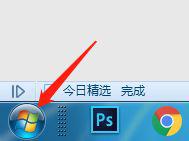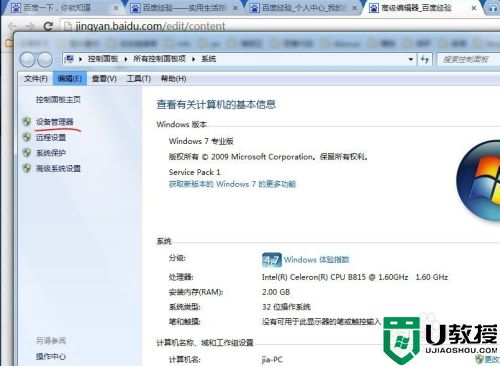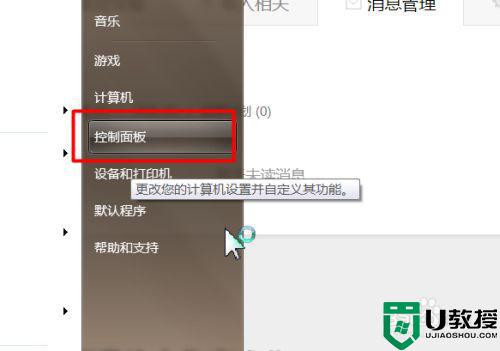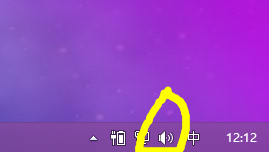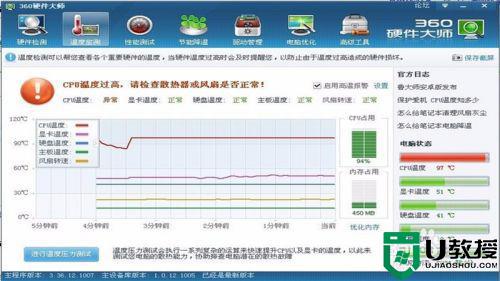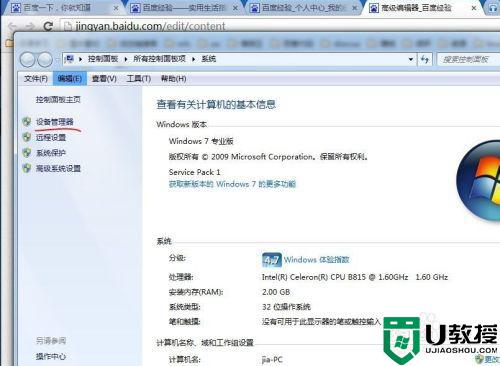win7笔记本电脑风扇声音大怎么办 笔记本win7风扇声音很大处理方法
时间:2022-08-05作者:xinxin
当win7笔记本电脑在运行的过程中,硬件难免会产生一定的热量,因此在温度过高的情况下电脑风扇就会自动散热,可是近日有用户在启动win7笔记本电脑之后,却发现风扇声音很大,对此win7笔记本电脑风扇声音大怎么办呢?这里小编就来告诉大家笔记本win7风扇声音很大处理方法。
推荐下载:雨林木风win7旗舰版
具体方法:
1、点击电脑桌面左下角的“开始”图标。
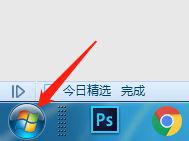
2、选择“控制面板”进入。
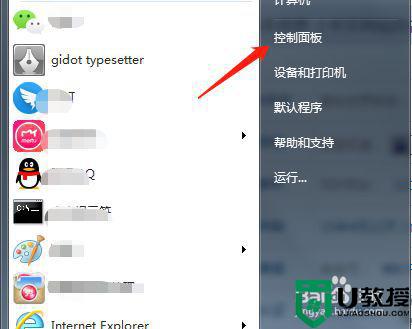
3、点击“硬件和声音”。
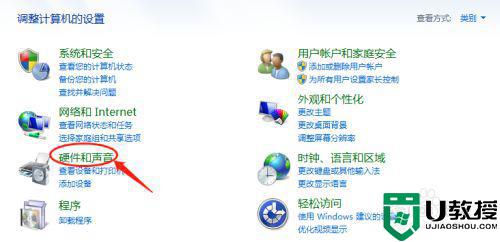
4、点击“电源选项”。
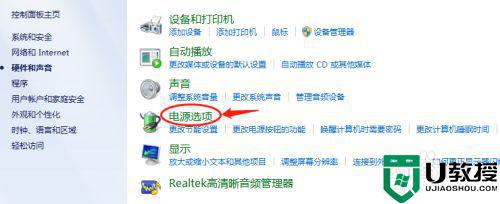
5、点击“更改计划设置”。
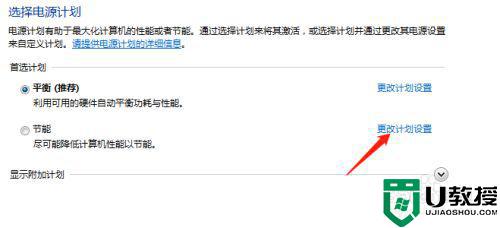
6、点击“更改高级电源设置”。
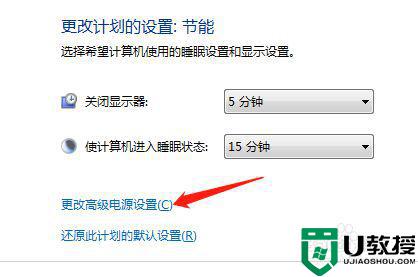
7、点击展开“处理器电源设置”。
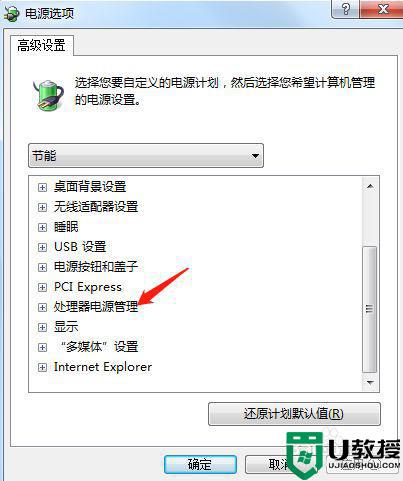
8、将“系统散热方式”设置为“被动”,如图所示,Windows7系统电脑风扇声音大的问题得到处理。
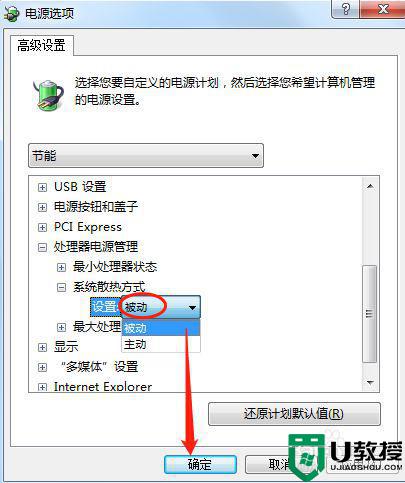
上述就是有关笔记本win7风扇声音很大处理方法了,碰到同样情况的朋友们赶紧参照小编的方法来处理吧,希望能够对大家有所帮助。